- Usar SafetyCulture
- Formación (edición)
- Crear trayectorias de formación
Crear trayectorias de formación
Aprenda a crear trayectorias de formación a través de la aplicación web.¿Qué son las trayectorias?
Las trayectorias son rutas de aprendizaje especializadas dentro de la función de Formación que permiten guiar a su equipo a través de una secuencia de cursos. Las trayectorias son una excelente manera de lograr mayores tasas de éxito en los programas de aprendizaje con más orientación.
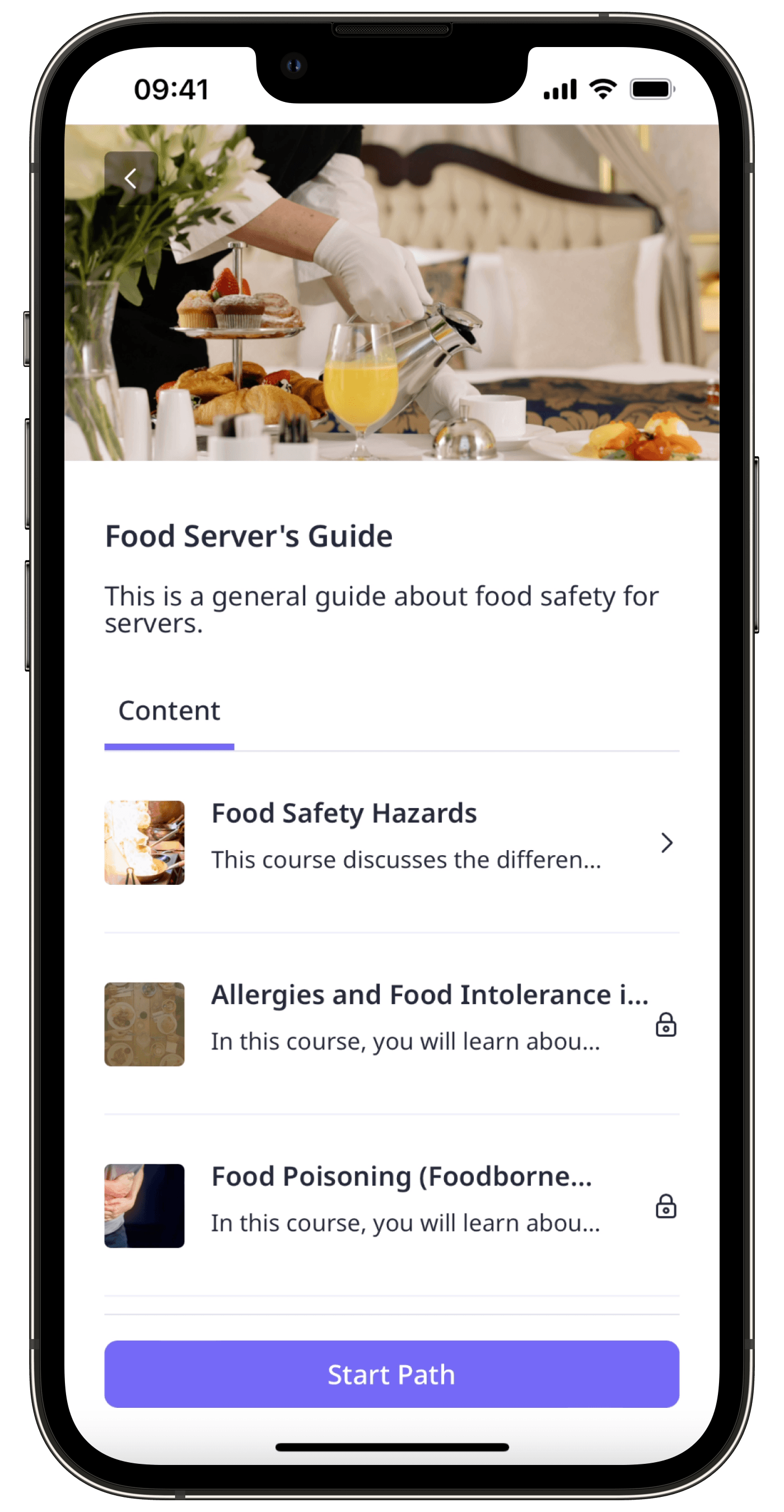
También puede intentar añadir requisitos previos a las lecciones. Estos requisitos previos son lecciones que los usuarios deben hacer antes de poder empezar una determinada lección dentro del curso.
Crear una trayectoria
Haga clic en
Formación en el menú de la izquierda y seleccione
Formación.
Seleccione Trayectorias y haga clic en Trayectorias en la parte superior derecha de la página. Trayectorias
En esta página, configure los siguientes ajustes para la trayectoria:
Título: Introduzca un título para la trayectoria.
Descripción de la trayectoria: Ingrese una descripción de la trayectoria.
Cursos: Haga clic en
Añadir cursos para seleccionar los cursos para agregar a la trayectoria. También puede arrastrar y soltar los cursos que ha agregado en su orden preferido.
Ajustes: Haga clic en Ajustes en la parte superior derecha de la página para configurar las reglas de acceso de la trayectoria, la gestión de marca y la traducción.
Una vez que todo esté listo, active el interruptor debajo del campo de la descripción para cambiarlo a "PUBLICADO" y haga clic en Guardar cambios en la parte superior derecha de la página.
Ajustes de ruta
Inscripción: de forma predeterminada, las rutas que usted crea están disponibles para todos los usuarios de su organización que puedan recibir formación. Puede anular la marca de Acceso universal y hacer que una ruta solo esté disponible para los grupos y sitios seleccionados.
Branding: personalice sus rutas de formación para que coincidan con su marca o el tema de los cursos relevantes.
Traducciones: de forma predeterminada, el título de la ruta, la descripción y el mensaje de finalización solo aparecerán en el idioma que haya introducido. Puede añadir traducciones para adaptarse a un equipo multilingüe.
Orden: seleccione si los cursos de la ruta deben completarse en el orden que haya establecido o en el orden que prefieran los miembros del equipo.
¿Esta página le fue de ayuda?
Gracias por hacérnoslo saber.